Cómo cambio la fecha y hora de Entrega y Devolución
Horarios de Entrega y Devolución de una Reserva
-
Ingresar en la reserva en cuestión
-
Selecionar "Realizar entrega"
-
El sistema por default, ingresara la fecha y hora actual, pero tendrá la opción de hacer una modificación para evitar cargos extras. Por ejemplo, si la entrega del vehículo se hizo en tiempo y forma, pero en el sistema se ingresó tarde, el sistema va a tomar el horario actual y generara cargos extras. Por ello podrá modificar el horario y la fecha a la correcta.
Usted podrá indicar:
* Quién está realizando la entrega
* Los kilómetros
* El dispositivo de peaje
* Notas en caso de precisarlo.
-
Seleccione "Realizar entrega" para finalizar la entrega del vehículo en el sistema.
Lo mismo sucede con la fecha y hora para la devolución. El sistema tomará por default el horario actual, pero usted podrá modificarlo e ingresar el correcto.
-
Haga click en "Realizar Devolución"
-
Modifique la fecha para ingresar la correcta y no la actual que brinda el sistema
-
En el sector derecho podrá ver el resumen de lo que deberá abonar el cliente.
-
Recuerde hacer click en " Realizar Devolución" para finalizar el proceso
Ingresar en la reserva en cuestión
Selecionar "Realizar entrega"
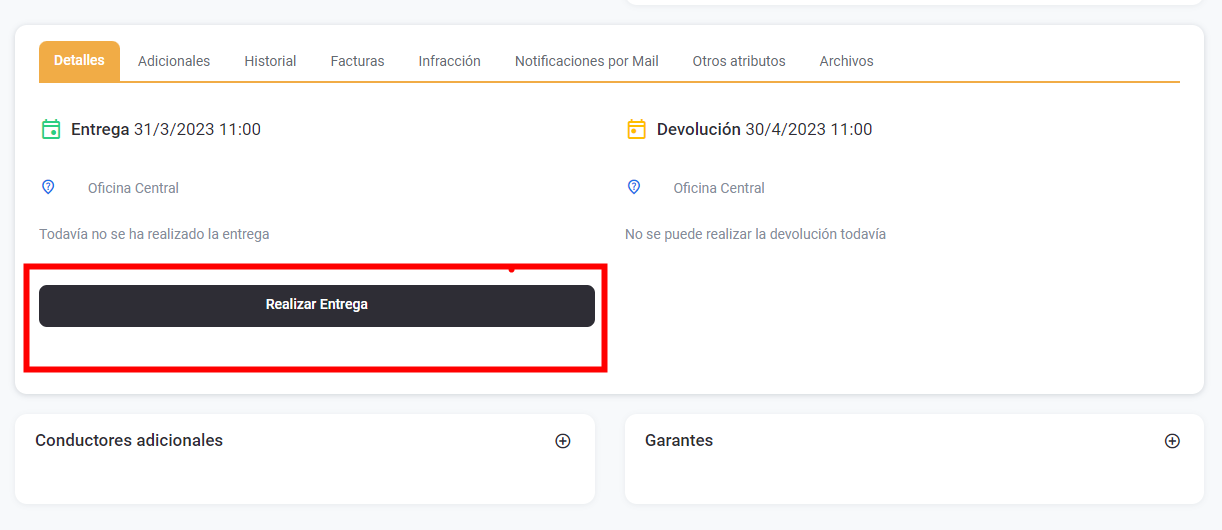
El sistema por default, ingresara la fecha y hora actual, pero tendrá la opción de hacer una modificación para evitar cargos extras. Por ejemplo, si la entrega del vehículo se hizo en tiempo y forma, pero en el sistema se ingresó tarde, el sistema va a tomar el horario actual y generara cargos extras. Por ello podrá modificar el horario y la fecha a la correcta.
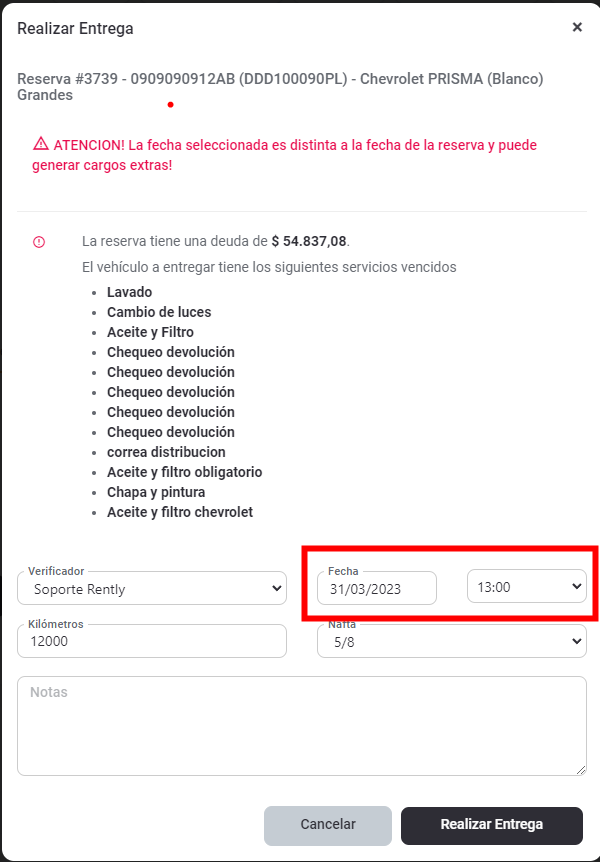
Usted podrá indicar:
* Quién está realizando la entrega
* Los kilómetros
* El dispositivo de peaje
* Notas en caso de precisarlo.
Seleccione "Realizar entrega" para finalizar la entrega del vehículo en el sistema.
Lo mismo sucede con la fecha y hora para la devolución. El sistema tomará por default el horario actual, pero usted podrá modificarlo e ingresar el correcto.
Haga click en "Realizar Devolución"
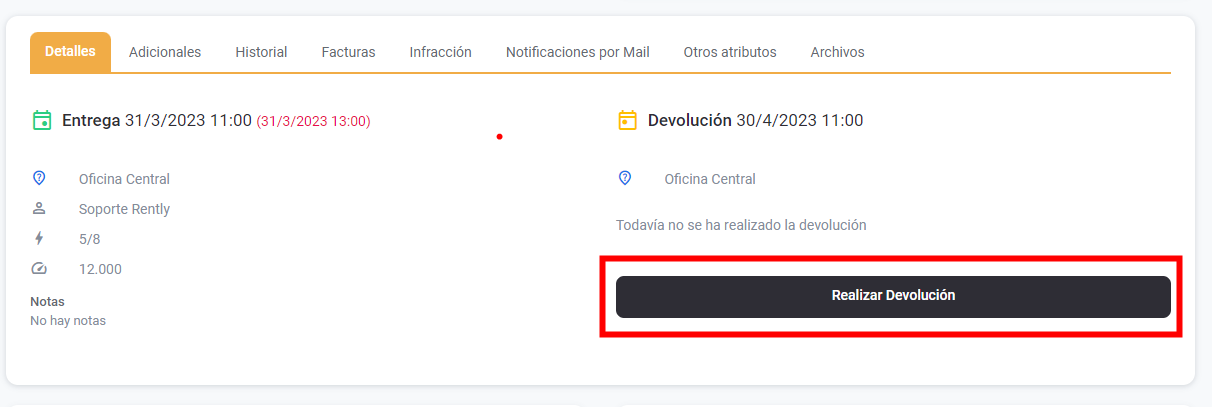
Modifique la fecha para ingresar la correcta y no la actual que brinda el sistema
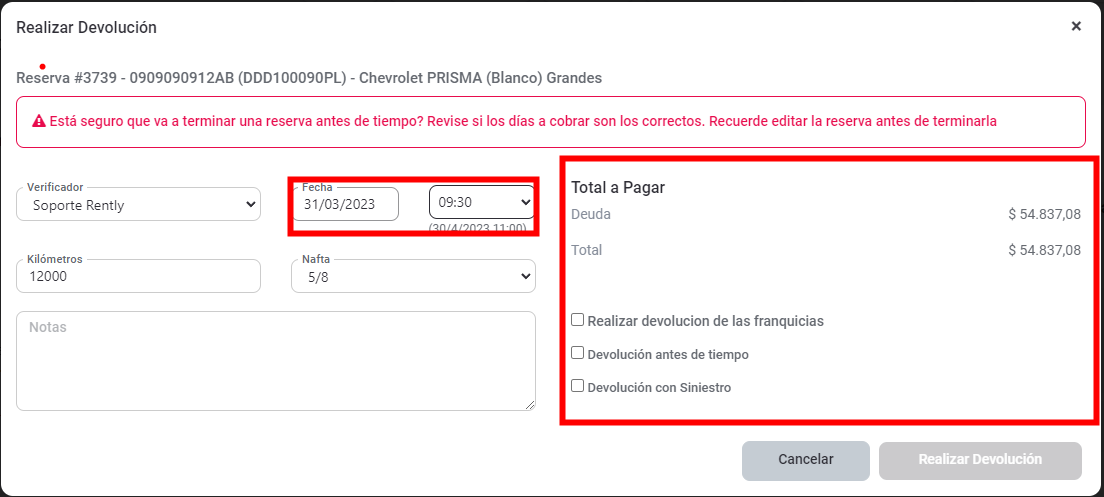
En el sector derecho podrá ver el resumen de lo que deberá abonar el cliente.
Recuerde hacer click en " Realizar Devolución" para finalizar el proceso




